使用MSE Sync工具,您可以轻松地将注册到SAE或EDAS中的服务数据同步到MSE Nacos,只需进行简单的配置即可实现全部服务的全量同步,本文将介绍如何实现从SAE或EDAS中的服务数据到MSE Nacos的迁移。
前提条件
使用限制
迁移工具宕机会导致同步服务中断,因此建议最少部署2个节点。迁移流程启动后,请您尽快完成迁移操作。
确保SAE/EDAS、迁移工具和MSE Nacos三者之间的网络互相联通。
迁移步骤
步骤一:获取EDAS或SAE命名空间ID
EDAS
登录EDAS控制台。
在左侧导航栏,选择,并在顶部菜单栏选择目标地域。
在微服务空间页面获取目标微服务空间ID。

SAE
登录SAE控制台。
在左侧导航栏,选择,并在顶部菜单栏选择目标地域。
在分布式配置(ACM)页面,选择命名空间,并复制命名空间ID。
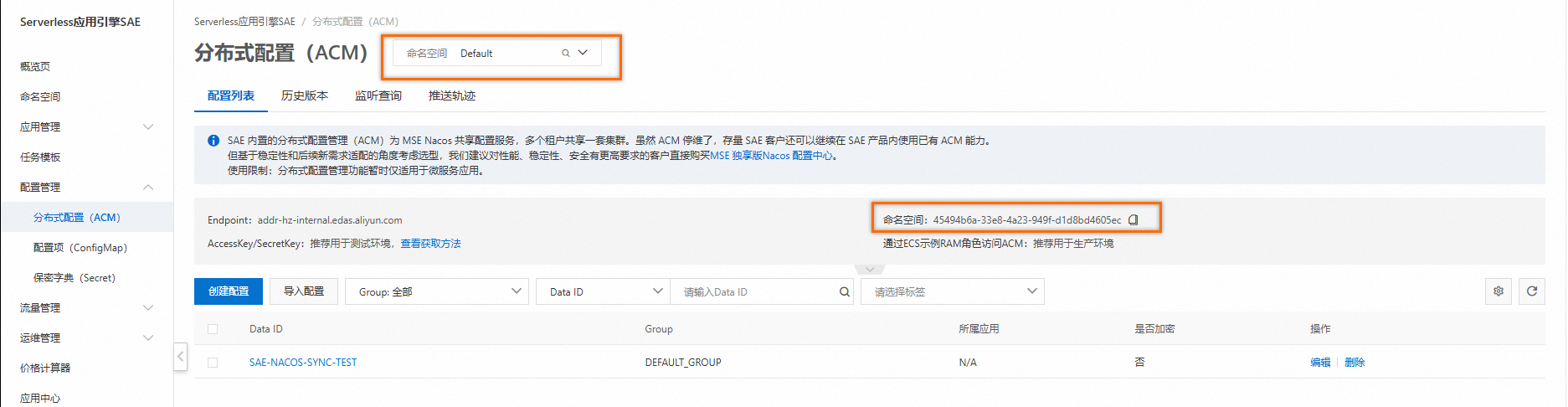
步骤二:添加迁移服务
在迁移工具左侧导航栏,单击集群配置,然后单击新增集群,在新增集群对话框中填写步骤一中获取到的AK、SK、命名空间ID,地域等信息(Region为需要迁移的EDAS或者SAE的命名空间所在的地域)。输入完成后单击确定。
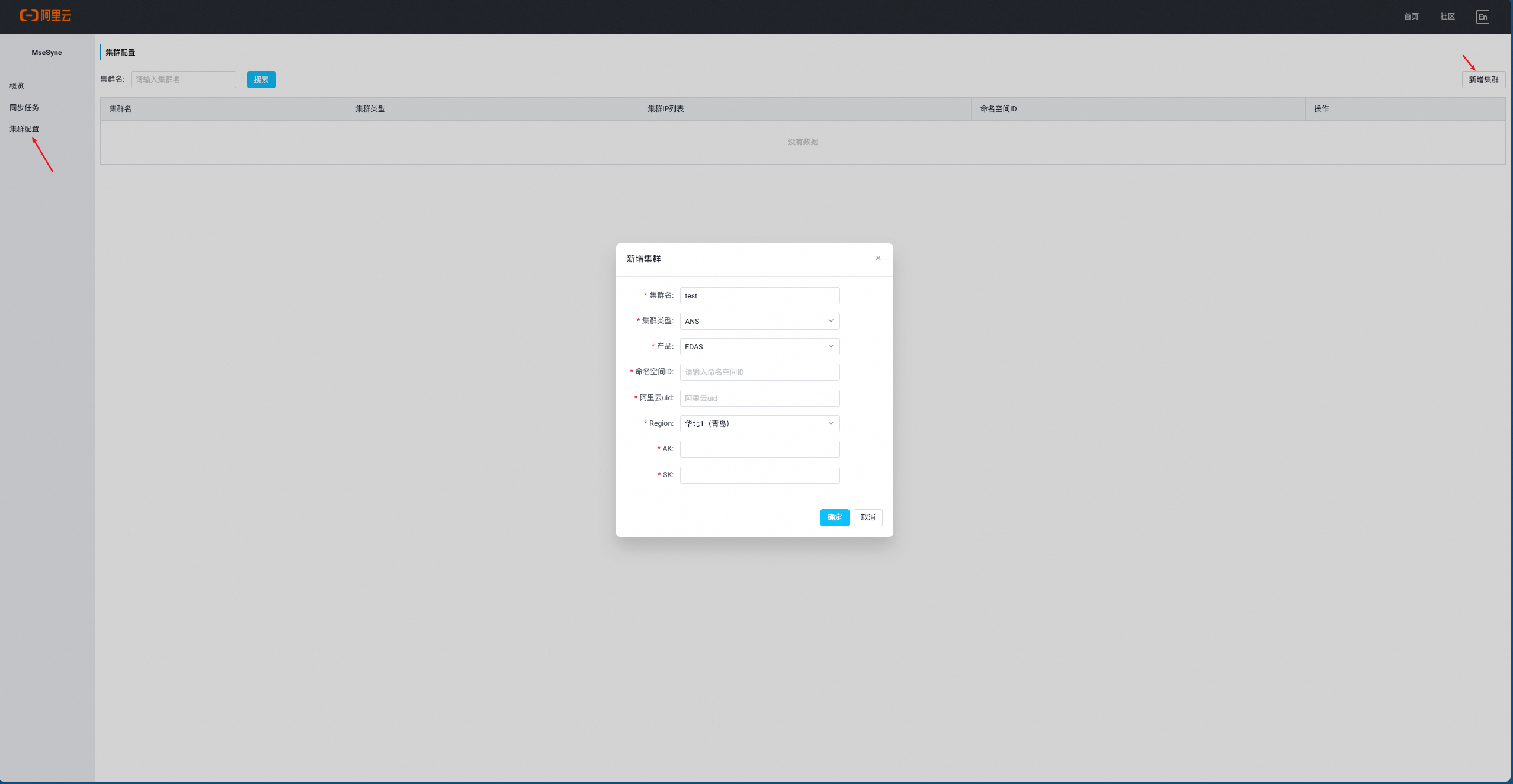
再次单击新增集群,添加目标MSE Nacos集群信息,集群类型选择Nacos,并输入对应的信息,(AK,SK如果购买的MSE Nacos没有开启鉴权可以不用填写,用户名和密码也不用填写)填写完成后单击确定。
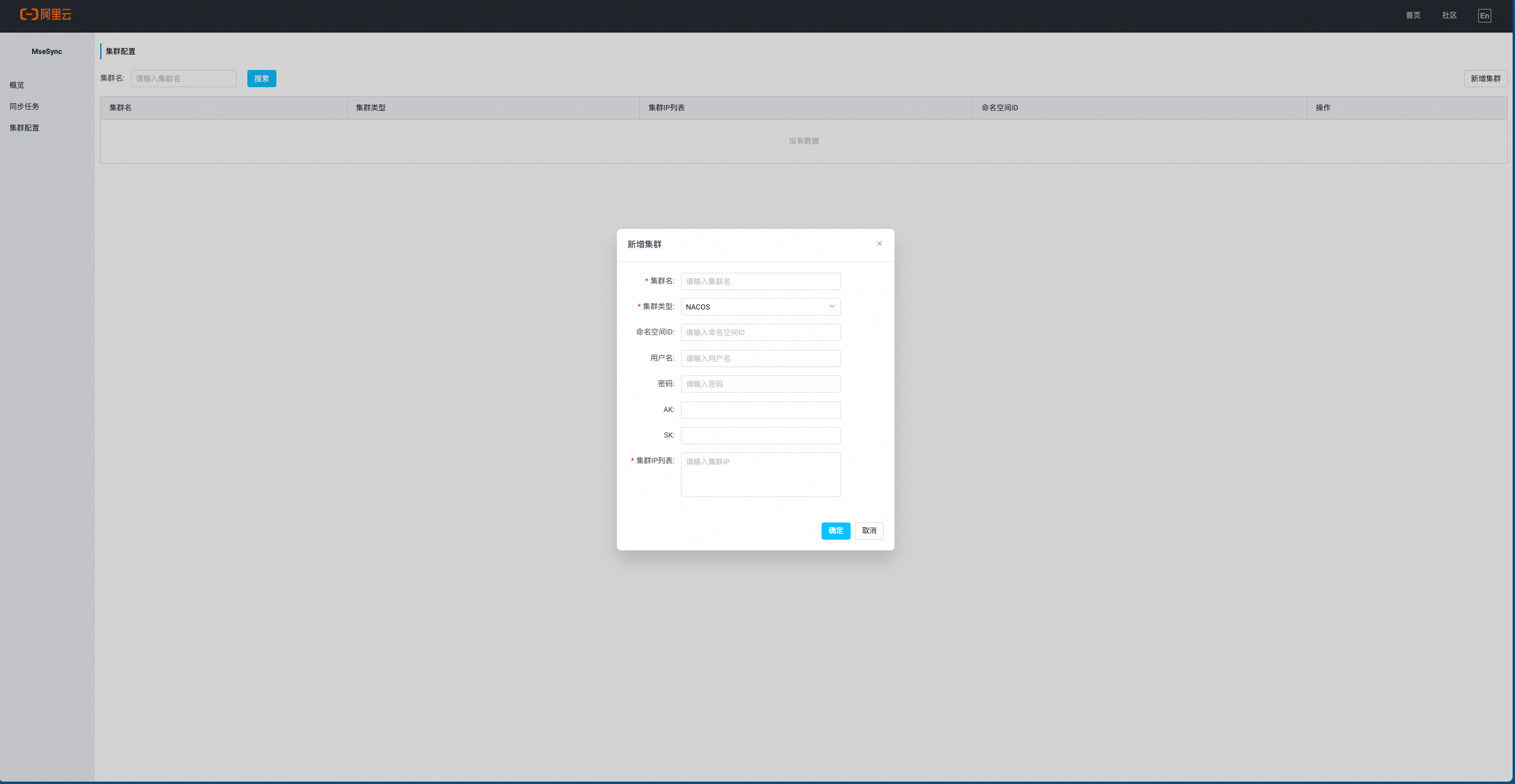
在左侧导航栏,单击同步任务,然后单击新增任务,在新增任务框中源集群选择刚才创建的SAE/EDAS集群,目标集群选择MSE Nacos集群,选择同步方式和同步类型,会自动获取当前命名空间下的服务,选择需要同步的服务,单击确定。

在同步页面可查看服务数据的同步任务进度。
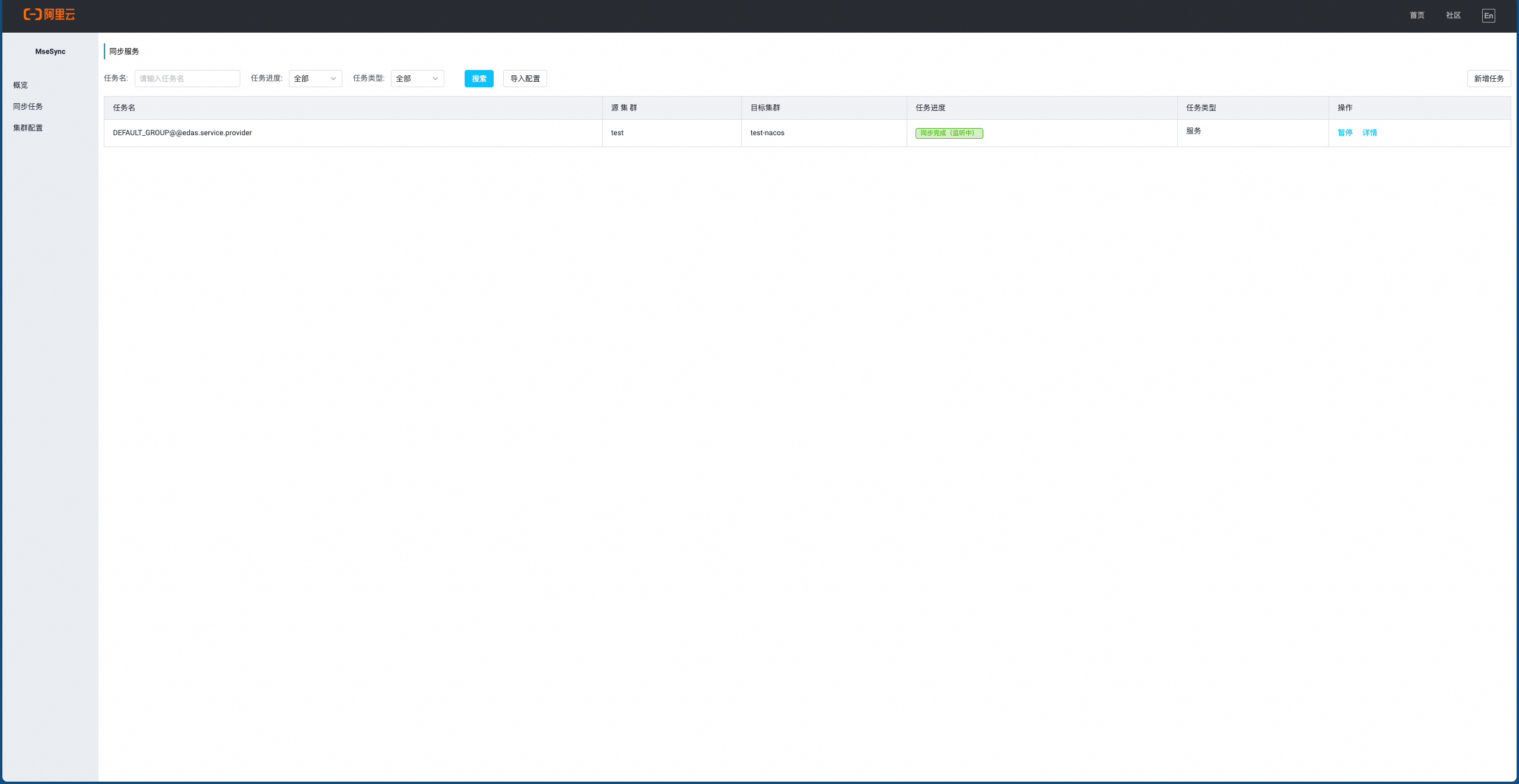
步骤三:验证同步结果
登录MSE注册配置中心控制台,并在顶部菜单栏选择地域。
在左侧导航栏,选择注册配置中心 > 实例列表。
在实例列表页面,单击目标实例名称。
在左侧导航栏,单击服务管理 > 服务列表,查看服务是否已经同步。
